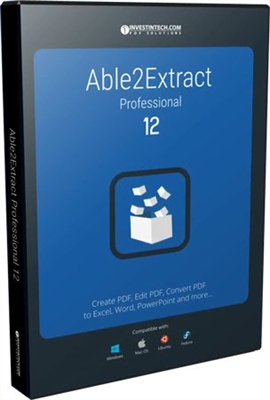ERR_PROXY_CONNECTION_FAILED-feilen vises ikke bare i Chrome-nettleseren, den kan også sees i andre nettlesere som er bygget på Chromium-motoren. Blant de mest populære er Opera og Yandex Browser. I denne artikkelen vil jeg vise deg hvordan du løser denne feilen på en datamaskin med Windows 10, Windows 7, etc. Løsningen er universell, egnet for alle nettlesere.
Feilmeldingen ERR_PROXY_CONNECTION_FAILED i Google Chrome ser slik ut:

Det er en beskrivelse: "Det er et problem på proxy-serveren, eller adressen er feil." Det er også anbefalinger for å løse denne feilen (forresten, de fungerer ganske bra). Som du sikkert allerede forstår, er årsaken til denne feilen i proxy-serverinnstillingene i Windows. Ikke sjelden endrer noe program du har installert, en utvidelse i nettleseren eller et virus proxy-serverinnstillingene, som nettleseren ikke kan åpne nettstedet og rapporterer en feil på proxy-serveren.
Hvis du har en arbeidsdatamaskin med et bedriftsnettverk konfigurert på den, anbefaler jeg ikke å endre innstillingene selv. Det er bedre å kontakte en spesialist som konfigurerer og vedlikeholder dette nettverket. Det er mulig at dette er en slags midlertidig problem fra proxy-serveren.
Etter min erfaring oppstår dette problemet ofte etter installasjon av en VPN. Det kan enten være et frittstående program eller en nettleserutvidelse. Ikke sjelden, selv etter avinstallering av programmet, forblir feilen "feil proxy-tilkobling mislyktes". Antivirusprogrammer kan også forårsake disse problemene. De angir bare proxy-innstillinger som ikke fungerer. Deretter kan nettleseren ikke få tilgang til Internett. Selv om det er i selve systemet og i andre applikasjoner, kan Internett fungere bra.
ERR_PROXY_CONNECTION_FAILED - hvordan fikser jeg det på datamaskinen?
Det første du må gjøre er å fjerne proxy-innstillingene i Windows. Denne løsningen hjelper nesten alltid å bli kvitt denne feilen i Chrome, Yandex Browser, Opera, etc. Dette er ikke vanskelig å gjøre. Følg instruksjonene:
- Du må åpne "Nettleseralternativer". I Windows 10 åpner du Start, eller søker og begynner å skrive "nettleseregenskaper". Klikk deretter på dette elementet i søkeresultatene.
 Du kan også åpne disse innstillingene i kontrollpanelet. I Windows 7, for eksempel, kalles dette elementet "Educator Properties". De samme innstillingene kan åpnes gjennom selve Google Chrome-nettleseren. I innstillingene, i delen "System" (fanen til venstre), må du klikke på "Åpne proxyserverinnstillinger for en datamaskin".
Du kan også åpne disse innstillingene i kontrollpanelet. I Windows 7, for eksempel, kalles dette elementet "Educator Properties". De samme innstillingene kan åpnes gjennom selve Google Chrome-nettleseren. I innstillingene, i delen "System" (fanen til venstre), må du klikke på "Åpne proxyserverinnstillinger for en datamaskin". - Et vindu med nettleserinnstillinger i Windows åpnes. Vi må gå til "Connections" -fanen og klikke på "Network Settings" -knappen.

- I det nye vinduet fjerner du bare merket for alle elementene. Det skal være slik:
 Klikk på Ok-knappen og prøv å åpne et nettsted, eller oppdater siden i nettleseren.
Klikk på Ok-knappen og prøv å åpne et nettsted, eller oppdater siden i nettleseren.
I Windows 10 kan disse innstillingene gjøres i alternativene under "Nettverk og Internett" under "Proxy" -fanen.

Om dette emnet har vi detaljerte instruksjoner: Hvordan deaktivere proxy-serveren i Windows?
I de fleste tilfeller vil trinnene ovenfor hjelpe deg med å bli kvitt ERR_PROXY_CONNECTION_FAILED-feilen i Chrome og andre nettlesere. Hvis du gjorde alt riktig, men feilen fortsetter å vises, så vær oppmerksom på flere løsninger:
- Hvis en VPN er installert, deaktiverer du den. Eller avinstaller appen helt. Sjekk også om det er noen VPN-nettleserutvidelser, annonseblokkeringsutvidelser og lignende installert blant dem. Alle kan endre innstillingene, noe som vil føre til feilen ERR_PROXY_CONNECTION_FAILED. I Chrome finnes utvidelser under Flere utvidelser - Verktøy. I Opera: "Meny" - "Utvidelser". I Yandex Browser er dette tillegg ("Meny -" Tillegg "). Deaktiver dem, eller fjern dem.
- Prøv å deaktivere antivirus og brannmur midlertidig. Vanligvis kan dette gjøres ved å høyreklikke på antivirusikonet i skuffen.
- Tilbakestill nettverksinnstillinger. Her er en detaljert instruksjon.
Hvis du kjenner andre løsninger på denne feilen, eller du klarte å beseire den på en av måtene som er beskrevet i denne artikkelen, må du huske å skrive om det i kommentarene. Denne informasjonen vil være nyttig for mange. Jeg svarer også alltid på spørsmålene dine og prøver å hjelpe - skriv i kommentarene nedenfor.

 Du kan også åpne disse innstillingene i kontrollpanelet. I Windows 7, for eksempel, kalles dette elementet "Educator Properties". De samme innstillingene kan åpnes gjennom selve Google Chrome-nettleseren. I innstillingene, i delen "System" (fanen til venstre), må du klikke på "Åpne proxyserverinnstillinger for en datamaskin".
Du kan også åpne disse innstillingene i kontrollpanelet. I Windows 7, for eksempel, kalles dette elementet "Educator Properties". De samme innstillingene kan åpnes gjennom selve Google Chrome-nettleseren. I innstillingene, i delen "System" (fanen til venstre), må du klikke på "Åpne proxyserverinnstillinger for en datamaskin".
 Klikk på Ok-knappen og prøv å åpne et nettsted, eller oppdater siden i nettleseren.
Klikk på Ok-knappen og prøv å åpne et nettsted, eller oppdater siden i nettleseren.